Fix: Es gibt ein Problem, sicher mit dieser Website zu verbinden
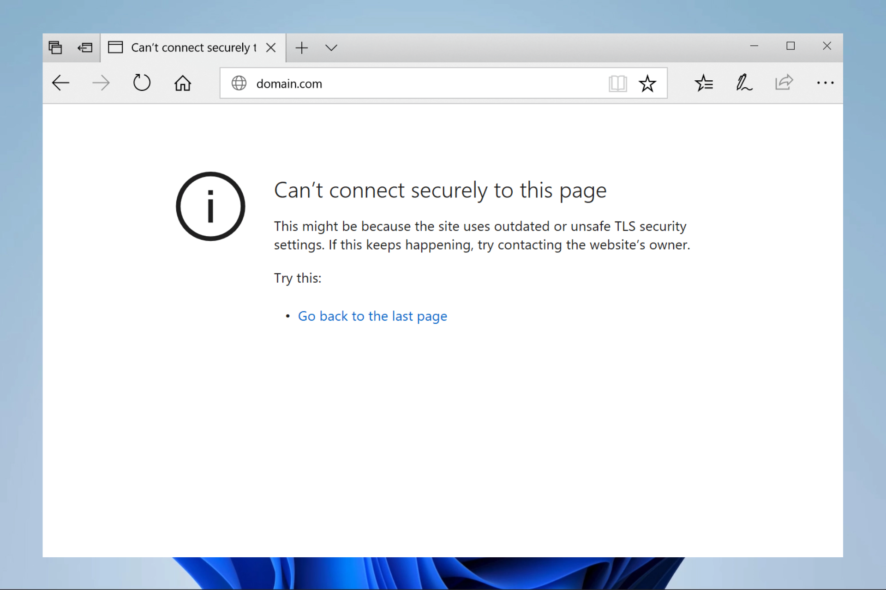 Einige Internet Explorer- und Edge-Nutzer haben eine Fehlermeldung erhalten, die besagt: Es gibt ein Problem, sicher mit dieser Website zu verbinden. Das von dieser Website präsentierte Sicherheitszertifikat ist nicht sicher.
Einige Internet Explorer- und Edge-Nutzer haben eine Fehlermeldung erhalten, die besagt: Es gibt ein Problem, sicher mit dieser Website zu verbinden. Das von dieser Website präsentierte Sicherheitszertifikat ist nicht sicher.
Dieses ungültige Zertifikat kann in jedem Browser auftreten, obwohl die Fehlermeldungen nicht immer gleich sind. In diesem Fall blockiert der Fehler das Öffnen der Webseite.
Das kann sehr frustrierend sein, aber wir haben die besten Lösungen in diesem Artikel zusammengestellt.
Möglicherweise möchten Sie auch unseren anderen Artikel konsultieren, wenn Sie Probleme mit Edge auf Ihrem PC haben.
Warum erhalte ich eine Sicherheitszertifikat-Warnung?
Das Problem tritt auch bei mehreren anderen Programmen auf, wie unten gezeigt:
- Es gibt ein Problem, sicher mit dieser Website zu verbinden (keine Option weiterzumachen) – Dieses Problem tritt normalerweise auf, wenn Ihre Uhr nicht richtig eingestellt ist.
- Es gibt ein Problem, sicher mit dieser Website zu verbinden (Chrome, IE11, Edge) – Die Ursache ist normalerweise Ihr Antivirus. Deaktivieren Sie Ihr Antivirus oder wechseln Sie zu einem anderen Browser, um das Problem zu beheben.
- Es gibt ein Problem, sicher mit dieser Website zu verbinden (Facebook, YouTube, Outlook, PayPal, Netflix, Wikipedia) – Manchmal können Sie möglicherweise aufgrund dieses Fehlers nicht auf eine spezifische Website zugreifen. Fügen Sie die Website zum Bereich der vertrauenswürdigen Websites hinzu, um das Problem zu beheben und zu überprüfen, ob das Ihr Problem löst.
- Das von dieser Website präsentierte Sicherheitszertifikat wurde für die Adresse einer anderen Website ausgestellt – Dieses Problem tritt auf, wenn der Domainname im SSL-Zertifikat nicht mit der Adresse in der Adresszeile des Browsers übereinstimmt.
- Eine Anwendung hindert Microsoft Edge daran, sicher mit dieser Seite fortzufahren Fortinet – Dies ist eine weitere Variante desselben Problems, diesmal speziell für Fortinet.
- Der Hostname im Sicherheitszertifikat der Website weicht ab – Dies kann passieren, wenn das von Ihnen gewählte Zertifikat ein Problem hat, aber Sie eine IIS-Site-Bindung eingerichtet haben, um HTTPS zu nutzen.
Im Folgenden erläutern wir jede der oben genannten Lösungen im Detail, sodass Sie direkt zu der Lösung gehen möchten, die auf Ihre Situation zutrifft.
Wie kann ich das Problem beheben, sicher mit dieser Website zu verbinden?
1. Versuchen Sie einen alternativen Browser
Die Meldung Es gibt ein Problem, sicher mit dieser Website zu verbinden kann manchmal mit Ihrem Browser zusammenhängen. Wenn Sie das Problem beheben möchten, wird empfohlen, vorübergehend zu einem anderen Browser zu wechseln. 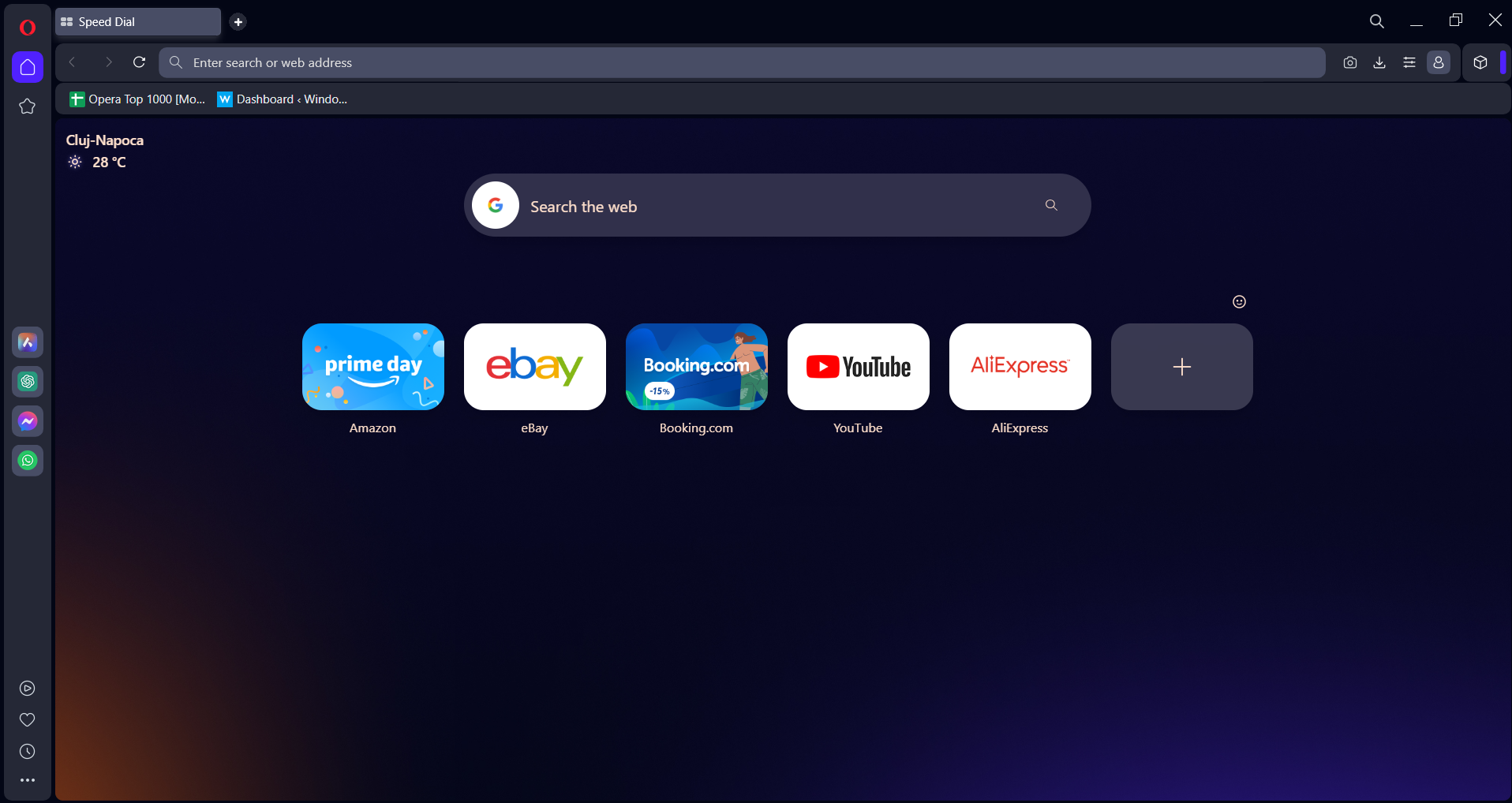 Wenn das Problem nicht mehr auftritt, sollten Sie vorerst dauerhaft zu dem anderen Browser wechseln. In diesem Zusammenhang empfehlen wir, Opera One als Ihren Standardbrowser auszuprobieren.
Wenn das Problem nicht mehr auftritt, sollten Sie vorerst dauerhaft zu dem anderen Browser wechseln. In diesem Zusammenhang empfehlen wir, Opera One als Ihren Standardbrowser auszuprobieren.
Der Download von Opera One dauert nur ein paar Minuten, und die Einrichtung ist extrem einfach. Darüber hinaus können Sie in nur wenigen Schritten von Ihrem Standardbrowser zu Opera One wechseln.
Nach dem Herunterladen finden Sie eine Synchronisierungsoption im Einstellungsbereich, die es Ihnen ermöglicht, Lesezeichen, Seiten und andere Daten von Ihrem Standardbrowser zu importieren.
Darüber hinaus können Sie den Browser anpassen, indem Sie Symbole, Seitenleisten, Arbeitsbereiche und Lesezeichen für einen einfachen Zugriff und einen besser organisierten Arbeitsablauf hinzufügen. Zu den einzigartigen Funktionen gehören auch Arbeitsbereiche, Tab-Inseln und eine integrierte KI.
Wir sollten erwähnen, dass Opera One über ein integriertes VPN verfügt, um Ihre Online-Aktivitäten privat zu halten. Da IP-Einschränkungen den genannten Fehler verursachen könnten, wird das VPN Ihren Standort verbergen und verhindern, dass die Fehlermeldung erscheint.
2. Überprüfen Sie Ihr Antivirus
In einigen Fällen erscheint der oben genannte Fehler aufgrund Ihres Antivirus. Bestimmte Sicherheitseinstellungen können Ihr System stören und dazu führen, dass dieses Problem auftritt, aber Sie können das beheben, indem Sie bestimmte Funktionen des Antivirus deaktivieren.
Wir raten nur dazu, dies vorübergehend zu tun, bis das Problem behoben ist. Oder noch besser, verwenden Sie ein Antivirus, das nicht mit anderen Programmen in Konflikt steht.
3. Überprüfen Sie Ihr Datum und Ihre Uhrzeit
-
Klicken Sie mit der rechten Maustaste auf das Uhrensymbol in Ihrer Taskleiste und wählen Sie Datum/Uhrzeit anpassen aus dem Menü.
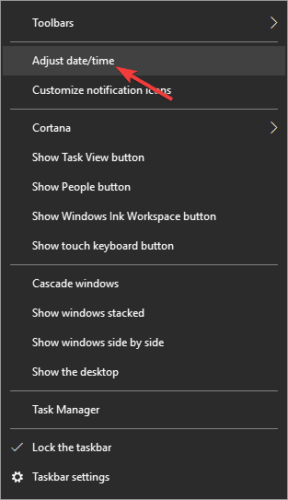
- Deaktivieren Sie die Option Uhrzeit automatisch einstellen. Nach ein paar Momenten aktivieren Sie diese Option wieder.
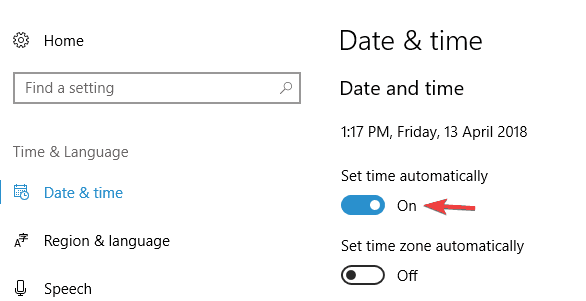
- Überprüfen Sie, ob Sie nun auf die Internetressource zugreifen können.
Dies synchronisiert Ihre Uhrzeit und Ihr Datum neu. Sobald Ihr Datum und Ihre Uhrzeit eingestellt sind, sollte das Problem behoben sein.
Wenn die Uhr in Windows nicht korrekt funktioniert, könnte die Batterie Ihres Motherboards leer sein, sodass Sie sie ersetzen müssen.
Dieser Prozess ist relativ einfach, und Sie müssen nur Ihren PC vom Stromnetz trennen, das Computergehäuse öffnen und die Batterie vorsichtig von Ihrem Motherboard entfernen.
Sobald Sie die Batterie entfernt haben, ersetzen Sie sie durch eine neue, und das Problem sollte behoben sein.
4. Fügen Sie die Website zu den vertrauenswürdigen Websites hinzu
- Drücken Sie Windows-Taste + S und geben Sie Internetoptionen ein. Wählen Sie Internetoptionen aus der Ergebnisliste.
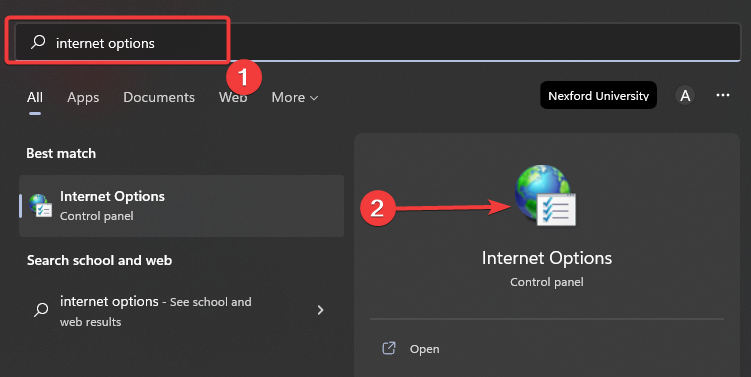
- Navigieren Sie zu Sicherheit, wählen Sie die Kategorie Vertrauenswürdige Websites aus und klicken Sie dann auf die Schaltfläche Websites.
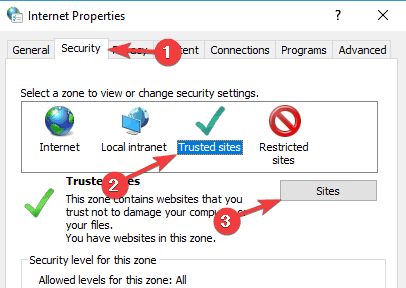
- Geben Sie die URL im Bereich Diese Website zur Zone hinzufügen ein und klicken Sie auf die Schaltfläche Hinzufügen.
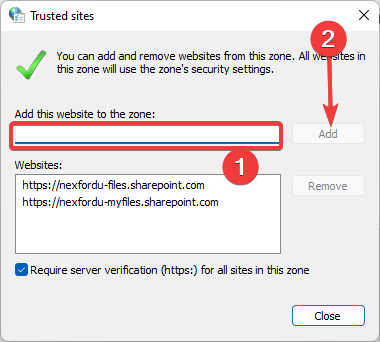
- Sobald Sie die Website zur Liste der vertrauenswürdigen Websites hinzugefügt haben, speichern Sie die Änderungen.
- Überprüfen Sie, ob die Fehlermeldung, dass es ein Problem gibt, sicher mit dieser Website zu verbinden, aufgehoben ist, nachdem Sie die gewünschte Website zur Zone der vertrauenswürdigen Websites hinzugefügt haben.
Stellen Sie sicher, dass Sie nur Websites hinzufügen, denen Sie wirklich vertrauen, und nicht einige zufällige Websites, die Sie zum ersten Mal besuchen.
5. Leeren Sie den SSL-Cache
- Drücken Sie Windows-Taste + S und geben Sie Internetoptionen ein. Wählen Sie Internetoptionen aus der Ergebnisliste.
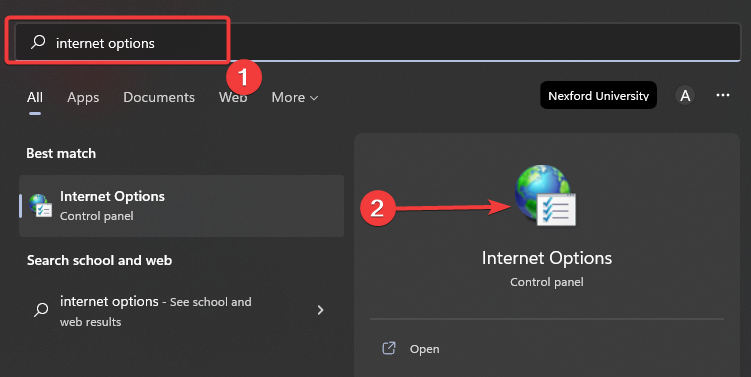
-
Wählen Sie nun den Reiter Inhalt und klicken Sie auf die Schaltfläche SSL-Cache leeren in diesem Reiter.
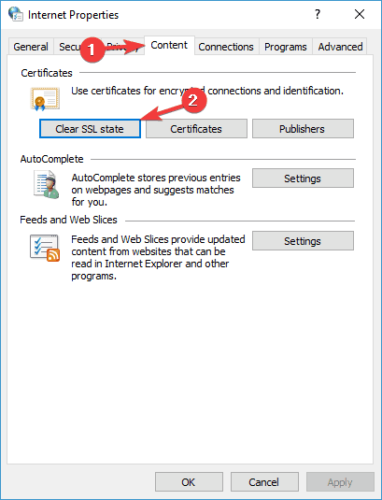
- Überprüfen Sie, ob die Fehlermeldung Es gibt ein Problem, sicher mit dieser Website zu verbinden behoben ist.
Das Leeren des SSL-Caches sollte beschädigte Zertifikatsdaten löschen und Ihnen den Zugriff auf die gewünschte Website ermöglichen.
6. Entfernen Sie OpenDNS
- Öffnen Sie die Systemsteuerung.
- Klicken Sie auf Netzwerkstatus und -aufgaben anzeigen.
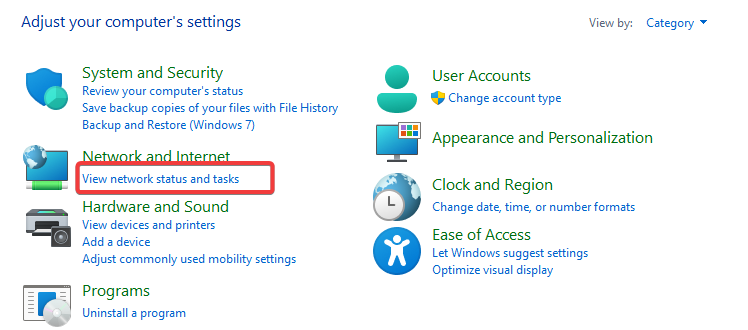
- Wählen Sie links Adaptereinstellungen ändern.
- Klicken Sie mit der rechten Maustaste auf Ihren Adapter und wählen Sie Eigenschaften.
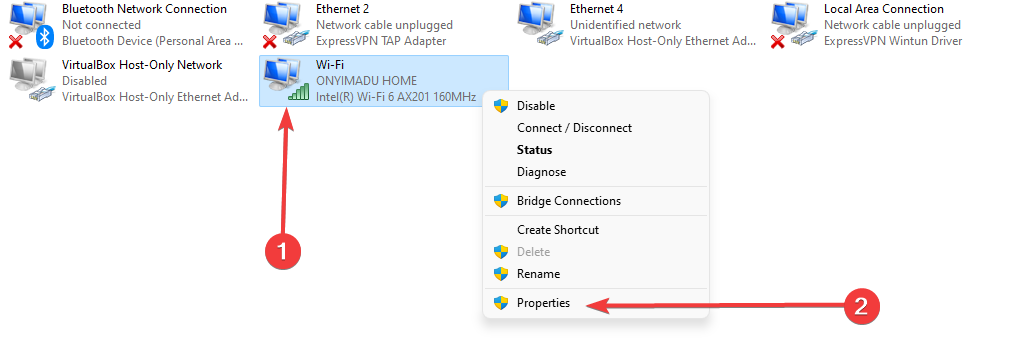
- Klicken Sie auf Internet Protocol Version 4 (TCP/IPv4) und wählen Sie die Schaltfläche Eigenschaften.
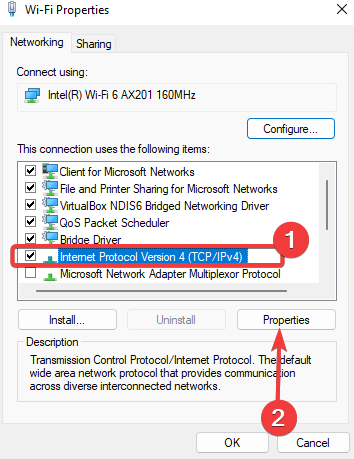
- Löschen Sie die angegebenen DNS-Serveradressen und wählen Sie die Option DNS-Serveradresse automatisch beziehen.
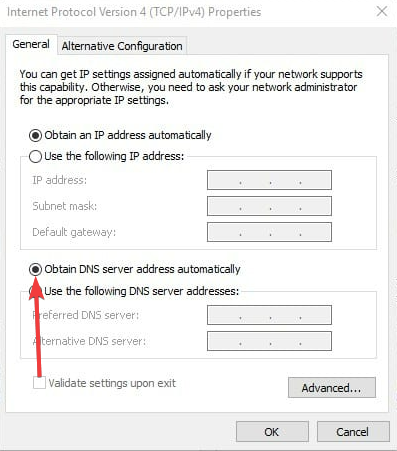
- Drücken Sie die Schaltfläche OK, um die neuen Einstellungen zu bestätigen.
Da Sie effektiv die OpenDNS-Serveradressen gelöscht haben, sollten zuvor blockierte Seiten nun geöffnet werden.
Diese Lösung wird hauptsächlich beim Surfen in Unternehmensnetzwerken angewendet. OpenDNS ist ein Dienst, der das Domain Name System in vielen Unternehmensnetzwerken verbessert und mehr legitime Websites blockiert. Weitere Informationen zu diesem Thema
- 12 Beste MoviesJoy Alternativen (Kostenloses & sicheres Streaming)
- USB-Kabeltypen Leitfaden: Für alle Nutzer erklärt
- Beste Autospiele kostenlos online (Top-Rennspiele, die Sie jetzt spielen können)
- 5 Beste kostenlose PC-Spiele im Jahr 2025: Was man ohne Kosten spielen kann
- 3 Beste kostenlose AOL-Spiele, die Sie jetzt in Ihrem Browser spielen können
Wie behebe ich HTTPS nicht sicher in Chrome?
Sie müssen zuerst ein SSL-Zertifikat erhalten, um die Warnung “nicht sicher” von Ihrer Website zu entfernen.
Mehrere Anbieter bieten diese Zertifikate an, einschließlich Namecheap, Bluehost, GoDaddy usw. Wenn jemand eine Suchmaschine verwendet, wird ein SSL-Zertifikat, das Sie kaufen und installieren, für die Sicherheit Ihrer Website bürgen.
Sie können Zertifikate wie ein OV (Organization Validated) SSL-Zertifikat erwerben, die Ihren Besuchern zeigen, dass die Website und andere Materialien vertrauenswürdig sind. HINWEIS Für die vollständige Sammlung von Artikeln zu Windows-Fehlern besuchen Sie unser Windows Troubleshooting Hub. Sie können auch hilfreiche Materialien zu Browserfragen auf der speziellen Seite für Browserprobleme finden. Wir hoffen, dass eine dieser Lösungen die Verbindung zur gewünschten Website in Internet Explorer und Edge-Browsern wiederherstellt.
Wenn Sie weitere Vorschläge für Lösungen haben, kontaktieren Sie uns über den Kommentarteil unten.













